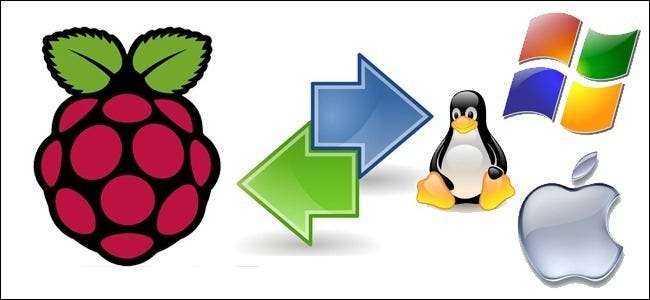
Så du har en Raspberry Pi, og du vil gerne maksimere dens lille fodaftryk ved at blive til en helt enkeltstående kasse - ingen skærm, tastatur eller andet inputudstyr. Læs videre, når vi viser dig, hvordan du konfigurerer fjernadgang til shell, desktop og filoverførsel på din Pi.
Hvorfor vil jeg gøre dette?
Pi, selv klædt i en robust sag, er en lille computer. Det er perfekt til at gemme et eller andet sted uden for synet uden at der slås en ledning af ledningerne - for mange projekter har du simpelthen ikke brug for en permanent skærm og perifer akkompagnement.
At gør det ikke betyder dog, at du ikke behøver at oprette forbindelse til boksen for at foretage ændringer, opdatere ting, overføre filer osv. Et perfekt eksempel på dette er den kølige lille regnindikator, vi byggede som en del af vores Byg en LED-indikator med en Raspberry Pi (til e-mail, vejr eller andet) artikel. Det har ikke brug for alle de ting, der er knyttet rigtigt til det, men vi vil stadig gerne have muligheden for at hoppe på enheden og let foretage ændringer eller prøve nye eksperimenter med LED-modulet uden at skulle trække det tilbage til værkstedet, og tilslutte den til en skærm, tastatur, mus osv. Ved at konfigurere den til fjernskal, fjernskrivebord og fjernfiloverførsel gør vi det superenkelt at altid interagere med vores Pi-enhed fra komforten på vores stationære computer, som om vi har tilsluttet enheden til en fuld arbejdsstation.
Hvad har jeg brug for?

Hvis du er helt ny til at arbejde med Raspberry Pi, anbefaler vi kraftigt, at du tjekker ud HTG Guide til at komme i gang med Raspberry Pi for at få styr på det grundlæggende i enheden og komme op i hastighed.
Til denne vejledning har du brug for følgende ting:
- En Raspberry Pi, der kører Raspbian.
- En stationær eller bærbar computer.
- Et lokalt Wi-Fi eller kabelforbundet netværk til at forbinde Pi og din computer.
For det første skal de fleste trin i denne vejledning arbejde med andre Linux-baserede Pi-distributioner men vi bruger Raspbian. Du skal have lidt problemer med at tilpasse vejledningen til andre distributioner.
For det andet bruger vi en Windows-maskine som vores netværkscomputer til at interagere med Raspberry Pi-enheden som fjernhovedet / grænsefladen. Når det er relevant, vil vi gøre vores bedste for at linke til tutorials og foreslået læsning vedrørende udførelse af parallelle opgaver og værktøjer på OS X og Linux.
Opsætning og tilslutning til SSH-serveren
Fjernkommandolinjeadgang til din Raspbian-installation handler om den smukkeste lille tweak, du kan foretage på dit system, og det er nede lige let at aktivere.
Åbn terminalen i Raspbian, genvejen er LXTerminal på skrivebordet, og skriv følgende kommando:
sudo raspi-config
Naviger ned til ssh og tryk Enter. Når du bliver bedt om SSH-serveren, skal du vælge Aktiver og tryk Enter igen. Du vil blive returneret til Raspi-config-panelet; naviger ned til Afslut og tryk på enter for at lukke konfigurationsværktøjet. Det er alt hvad du skal gøre for at aktivere SSH-adgang til din Pi. Standard SSH login og adgangskode er pi og hindbær , henholdsvis.
Mens du stadig sidder ved kommandolinjen, er det nu en god tid at kontrollere IP-en for din Raspberry Pi-enhed på det lokale netværk. Type ifconfig ved prompt og kig derefter på output af kommandoen. Hvis du bruger Ethernet-porten, skal du kigge efter init addr i eth0 afsnit; hvis du bruger Wi-Fi, vil du kigge efter init addr i wlan0 afsnit. Ud over at kontrollere og bemærke IP-adressen er dette også et godt tidspunkt at opsæt en statisk IP-post i din router så du behøver ikke at jage efter IP i fremtiden.
Nu hvor vi har aktiveret SSH-serveren, kender vi login, og vi kender maskinens IP-adresse, det er tid til at oprette forbindelse via SSH og teste den. For at gøre det fra Linux og OS X kan du blot bruge ssh kommando ved terminalen. Windows-brugere har dog brug for en SSH-klient som PUTTY .
Da vi bruger en Windows-boks til fjernadministration af vores Pi, PuTTY er den. Installer en kopi af PuTTY, eller træk den bærbare version ud, og fyr den op. Der er en masse af indstillinger, du kan rode med i PuTTY, men vi behøver kun bekymre dig om en enkelt ting for at oprette forbindelse til vores Pi. På hovedsessionsgrænsefladen skal du bare indtaste IP-adressen på din Pi og vælge SSH under det:
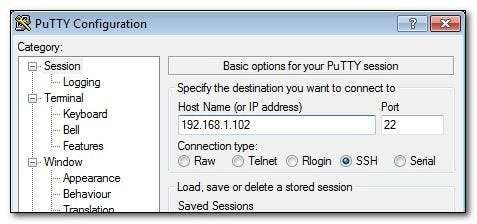
Hit Åben i bunden og PuTTY vil starte et terminalvindue til dig, oprette forbindelse til din Pi og bede dig om at logge ind. Gå videre og log ind med pi / hindbær :

Når din SSH-forbindelse er funktionsdygtig, kan du teknisk gennemføre resten af denne vejledning eksternt fra dit skrivebord - selvom vi vil råde at lade hovedet og tastaturet være på dit system, indtil du er færdig med hele projektet og har alt kørende.
Før vi går videre, er der nogle ekstra funktioner, vi kan presse ud af SSH. Ud over at styre kommandolinjen eksternt, kan du også overføre filer eksternt ved hjælp af Sikker kopi. Det er kommandolinjekrævende og ikke særlig praktisk til overførsel af et stort antal filer fra flere biblioteker, men for en engangskonfigurationsfiloverførsel eller anden lille dump er det ret praktisk. Tjek ud vores guide til kopiering af filer over SSH ved hjælp af SCP-kommandoen her .
Vi vil se nærmere på mere brugervenlige / GUI-baserede filoverførselsteknikker senere i vejledningen.
Opsætning og konfiguration af dit eksterne skrivebord
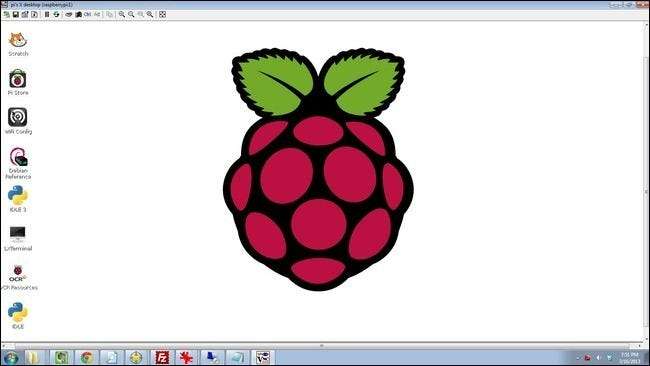
Fjernkommandolinjeadgang er fantastisk, men det har også adgang til skrivebordet til GUI-fokuserede aktiviteter. Lad os samle kommandolinjens kræfter og skrivebordets kræfter sammen.
Selvom vi har henvist til det som "eksternt skrivebord" til dette punkt, er det værktøj, vi faktisk installerer, kendt som Virtual Network Computing (VNC) - titrer, som mange kender, såsom RealVNC og TightVNC. Til denne vejledning installerer vi TightVNC på Pi. For at få adgang til den Pi-baserede TightVNC-session skal du bruge en fjernklient som:
- TightVNC desktop-klient til Windows
- TightVNC desktop-klient til Linux / Unix-lignende systemer
- RealVNC desktop-klient til OSX
Få fat i en kopi nu, og vi trotter den senere i dette afsnit. For nu, lad os komme ned til at installere TightVNC-serveren på din Raspberry Pi. Åbn terminalen. Indtast følgende kommando for at komme i gang:
sudo apt-get install tightvncserver
Dette vil hente og pakke installationsfilerne ud; når du bliver bedt om at fortsætte, skal du trykke på Y. Når installationen er afsluttet, vender du tilbage til prompten. Du kan starte VNC på to måder. Du skal blot køre kommandoen til serveren sådan:
tightvncserver
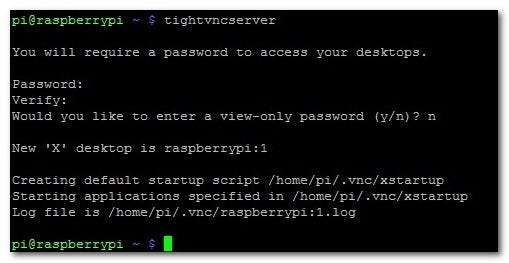
Vil bede dig om at indtaste en adgangskode for at få adgang til dit VNC-skrivebord - som det ses på skærmbilledet ovenfor. Adgangskoden skal være 4-8 tegn lang. Når du har bekræftet adgangskoden, bliver du bedt om at indstille en adgangskode, der kun kan ses (du kan fravælge trinnet, som vi gjorde).
Alternativt kan du bruge en langt mere præcis, omend længere til at skrive ud, en kommando, der giver dig mere kontrol over, hvordan fjerncomputeren vil se skrivebordet - vigtigst af alt, hvilken opløsning skrivebordet viser, så du kan nyde en fuldskærmsvisning på fjerncomputeren. For at specificere opløsningen på VNC-skrivebordet skal du bruge følgende kommando og bytte opløsningsværdien (det fjerde element i kommandoen) til opløsningen på det eksterne skrivebord:
vncserver: 1 -geometri 1600 × 900-dybde 16-pixelformat rgb565:
Hvis du på et eller andet tidspunkt laver en fejl i opsætningen af din VNC-serverforekomst og / eller du vil lukke VNC-serveren, skal du blot indtaste følgende (ændre nummeret efter kolon til nummeret på den VNC-forekomst, du vil dræbe) :
vncserver –kill: 1
Nu hvor vi har VNC-serveren kørende, lad os oprette forbindelse til den fra vores fjernskrivebord. Slå TightVNC-fremviseren på din computer, og tilslut Raspberry Pi-enhedens IP-adresse efterfulgt af: 1 sådan:
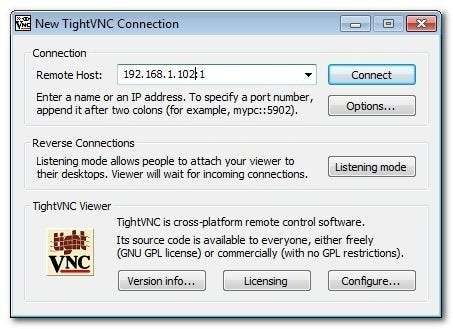
Og her er vores belønning for at konfigurere vores VNC-server med succes - en flot fuldskærmsvisning af vores fjernbetjenede Raspberry Pi-enhed:
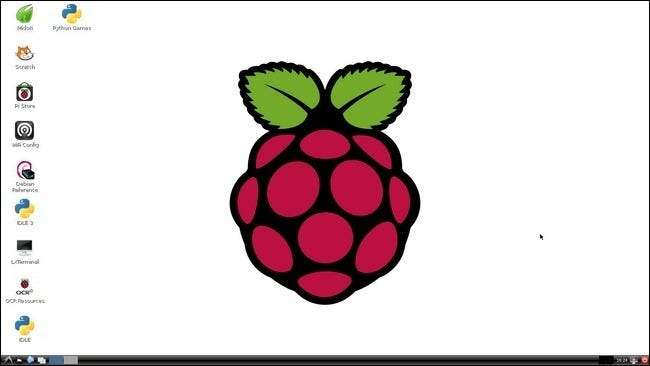
Der er et kendt problem med TightVNC og Rasbian, der takket være en uhyggelig ændring af tilladelse vil forårsage problemer med det faktiske skærm-tilsluttede skrivebord (mens man forlader den eksterne desktop-interface leveret af VNC-serveren uberørt). For at løse dette problem, før det overhovedet bliver et problem for dig, skal du gå direkte til kommandolinjen og indtaste følgende kommando:
sudo chown pi /home/pi/.Xauthority
Denne kommando ændrer ejerskabet af .Xauthority-filen tilbage til brugerens pi - for den nysgerrige bruges .Xauthority-filen af X-windows-systemet i Rasbian og noget under installationen og konfigurationen af TightVNC-serveren forårsager den lille tilladelse hikke.
Med den lille mindre omvej væk, lad os vende tilbage til at afslutte vores eksterne desktop-konfiguration.
Nu hvor vi har fuld kommandolinje og desktopadgang til Raspberry Pi, er der en ikke så triviel tweak, vi skal lave. Raspi-config-værktøjet indstiller SSH-serveren til automatisk at starte ved opstart for os, men VNC-serveren er endnu ikke konfigureret på en sådan måde. Du kan springe dette trin over og manuelt starte serveren på kommandolinjen via SSH, når du har brug for det, men vi prøver at gøre dette så problemfrit som muligt til fremtidig brug. Lad os tage et øjeblik nu og oprette en startfil til VNC-serveren.
For automatisk at starte VNC-serveren er vi nødt til at oprette en init- eller initialiseringsfil, som Raspbian vil bruge til ren start og lukning af serveren under opstarts- og lukningsprocessen. Lad os oprette init-filen nu. Skriv følgende kommando ved kommandolinjen:
Sudonna / Etc / Ini t. d / chi ghtvn c
Dette opretter en fil i initialiseringsmappen kaldet “tightvnc” og åbner nano-editoren, så vi kan indsætte i vores script. Indsæt følgende kode i nano-editoren (sørg for at ændre opløsning på 1600 × 900 for at matche skærmen på din fjerncomputer:
#! / bin / sh
### BEGYN INFO
# Giver: tightvncserver
# Påkrævet start:
# Påkrævet stop:
# Standard-Start: 2 3 4 5
# Standard-Stop: 0 1 6
# Kort beskrivelse: start vnc-server
# Beskrivelse:
### END INIT INFOtilfælde "$ 1" i
Start)
su pi -c ‘vncserver: 1 -geometri 1600 × 900-dybde 16 -pixelformat rgb565:’
ekko “VNC startet”
;;
hold op)
pkill Xtightvnc
ekko “VNC Terminated”
;;
*)
ekko “Brug: /etc/init.d/tightvnc {start|stop}”
afkørsel 1
;;
esac
Ud over at ændre skærmopløsningsdelen af scriptet er der en anden ting, du kan ændre. I linje 14 kan du ændre kommandoen “su pi -c” til enhver anden brugerkonto udover “pi”, hvis du ønsker at VNC til det specifikke skrivebord for den konto.
Når du har indsat og ændret koden, er det tid til at gemme den. Tryk på CTRL + X for at afslutte og gemme dit arbejde i nano. Når du er tilbage på kommandolinjen, skal vi foretage et par hurtige ændringer i filens tilladelser:
sudo chmod 755 /etc/init.d/tightvnc
Nu er initialiseringsfilen eksekverbar. Vi kan teste det fra prompten:
sudo /etc/init.d/tightvnc start
sudo /etc/init.d/tightvnc stop
Den sidste ændring, vi skal foretage, er at opdatere rc.d-filen (som sporer hvilke initiliseringsscripts der er i /init.d/ mappen):
sudo update-rc.d tightvnc-standardindstillinger
Når du har indtastet denne kommando, får du en bekræftelse på, at filen blev opdateret. Nu er det tid til den rigtige test: indlæses filen korrekt efter genstart? Indtast følgende på kommandolinjen for at genstarte og være forberedt med din VNC-klient til at teste forbindelsen på et øjeblik:
sudo genstart
Når systemet er genstartet, skal du logge ind med din VNC-klient. Hvis din VNC-session mislykkes, skal du besøge kommandoprompten og køre tightvnc startkommandoen (fra testdelen ovenfor) igen for at dobbelttjekke, at filen er eksekverbar, og at adgangskoden blev gemt korrekt.
På dette tidspunkt er vi endnu længere fremme i vores mission om at fjernstyre vores Raspberry Pi-enhed fuldstændigt. Med fjernkommandolinjeadgang via SSH og fjernadgang til desktop ved hjælp af VNC under vores bælter, lad os gå videre til at forenkle processen med at overføre filer mellem vores Pi og desktopcomputer.
Opsætning og konfiguration af filoverførselsværktøjer

Da vi allerede har oprettet SSH, er den nemmeste måde at oprette død simpel filoverførsel mellem vores Pi og fjerncomputere på at piggy tilbage et GUI-interface på SSH-forbindelsen. Husk hvordan vi talte om at bruge SCP over SSH tidligere i vejledningen? At køre det fra kommandolinjen bliver rigtig kedeligt, rigtig hurtigt. Med en GUI-indpakning kan vi bruge mere tid på at flytte filer og spille med vores Pi og mindre tid på at hakke på tastaturet.
Mens der findes en række GUI-indpakninger til SCP-kommandoen, skal vi bruge et værktøj på tværs af platforme, som mange mennesker allerede kender, har og elsker (og måske endda ikke er klar over, at det gør SCP-overførsler): FileZilla. Den er tilgængelig til Windows, OS X og Linux - det kan du tag en kopi her .
Når du har installeret FileZilla, skal du fyre op og gå til File -> Site Manager. Opret en ny sideindgang, navngiv den, og tilslut brugernavn og adgangskode til din Pi.
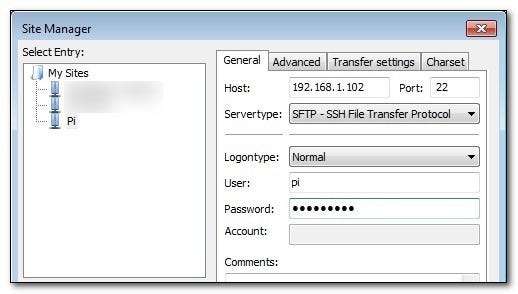
Endelig skal du sørge for at indstille porten til 22 og Servertype til SFTP - SSH File Transfer Protocol. Klik på Opret forbindelse nederst, så behandles du med en visning svarende til denne:
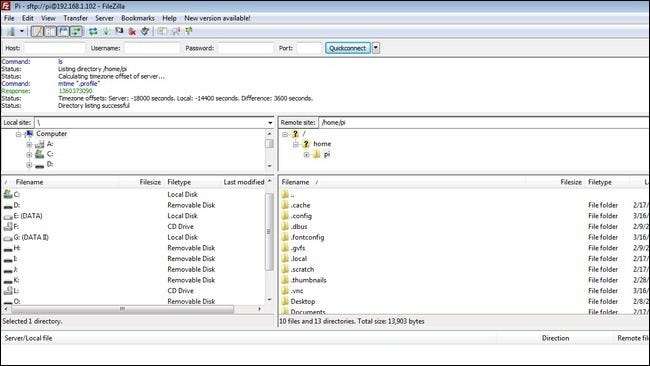
Dine lokale mapper er i venstre rude, og fjernmapper på Pi er i højre rude. At flytte filer mellem de to er så simpelt som at trække og slippe dem.
At udnytte den eksisterende SSH-filoverførsel er den nemmeste måde at komme til filerne på Pi uden yderligere konfiguration nødvendig men Hvis du vil konfigurere din Pi til at modtage og dele filer uden at fjernbrugeren har brug for fancy værktøjer (som en SCP-kompatibel FTP-klient som FileZilla), anbefaler vi stærkt at tjekke Samba-konfigurationsdelen af vores guide: Sådan omdannes en Raspberry Pi til en netværkslagringsenhed med lav effekt . Hvis du læser over det, bliver du fortrolig med at oprette en grundlæggende Samba-del på Pi for at oprette en delt mappe, der er let tilgængelig for næsten alle på dit netværk uden yderligere værktøjer.
Du har konfigureret SSH, du har konfigureret VNC, og du har oprettet enkel SFTP- og / eller Samba-adgang til din Pi - på dette tidspunkt kan du starte din Raspberry Pi ned, fjerne monitoren, tastaturet og musen, og gem den væk som en lydløs og hovedløs maskine.
Har du en idé til Raspberry Pi-projektet, og du vil gerne have, at vi skriver en tutorial til det? Lyder i kommentarerne eller skyder os en e-mail på [email protected] og vi gør vores bedste for at hjælpe.








